Slik importerer du kontakter fra Personer App til Microsoft Outlook

I første del lærte vi å eksportere kontakter fra People App som en .CSV-fil til skrivebordet. Denne delen omhandler import av kontakter til en Outlook-konto, som fullfører prosessen med å migrere kontakter fra People App til Outlook 2016/2013.
Importer kontakter fra Personer App til Outlook
Du må følge disse instruksjonene (forutsatt at du har åpnet Outlook-appen),
Klikk på Fil, velg 'Åpne og eksporter' og deretter 'Import / Eksporter' synlig i høyre rute.
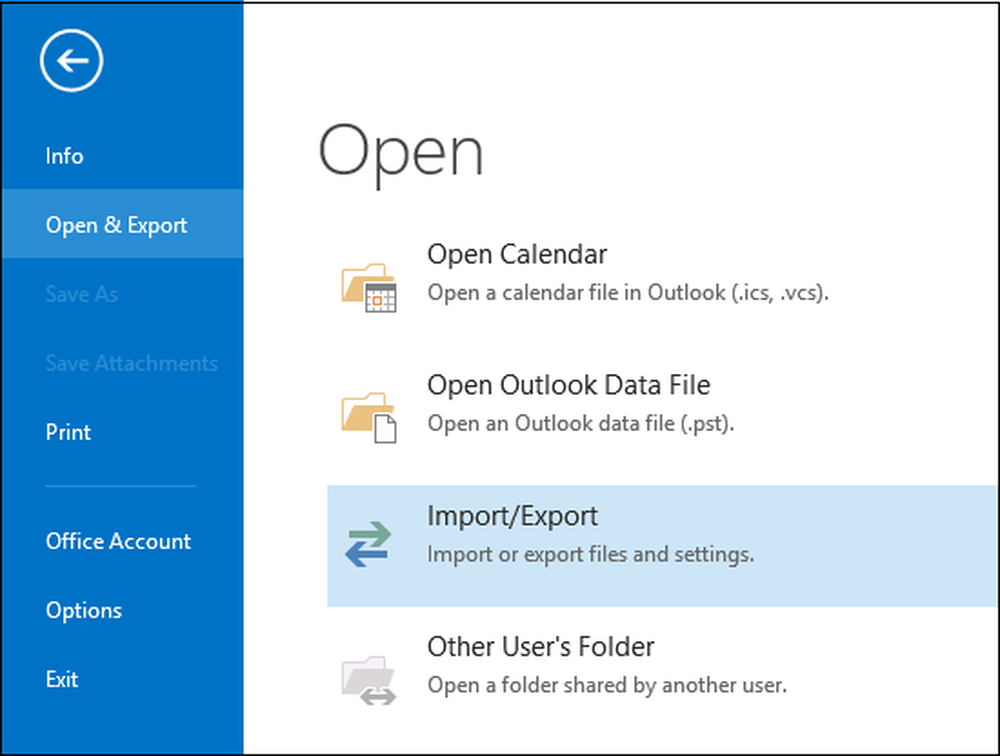
Handlingen vil be om veiviser for import og eksport for å starte. Når veiviseren starter, velg "Velg import fra et annet program eller en fil" og klikk deretter Neste.

Neste trinn velger du 'Kommaseparerte verdier' og klikker Neste.
Deretter blar du til .csv-filen du vil importere.
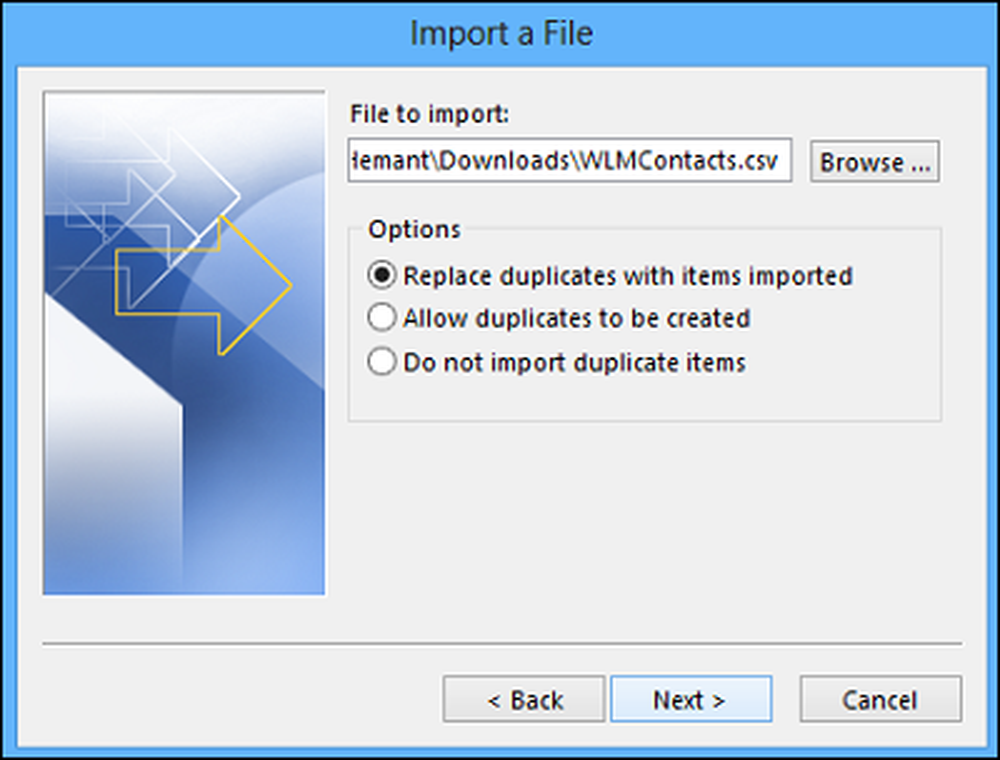
Her velger du under Alternativer om du skal erstatte duplikater (eksisterende kontakter), opprette dupliserte kontakter, eller ikke importere duplikater.
Klikk "Neste" og velg destinasjonsmappen for kontaktene dine. Kontakter skal velges som standard, men hvis det ikke er det, bla opp eller ned til du finner det. Klikk på Neste!

Pause her en stund før du klikker på "Fullfør" -knappen. Hvorfor? Fordi, må du kartlegge noen av kolonnene i CSV-filen din til kontaktfeltene i Outlook. Kartlegging kan sikkert hjelpe med å slå importerte kontakter slik du vil.
Så kartér CSV-filkolonnene til Outlook-kontaktfeltene.
Klikk på knappen Tilpassede felt-knappen. Når du klikker, vises dialogboksen Kartbehandlede felt.
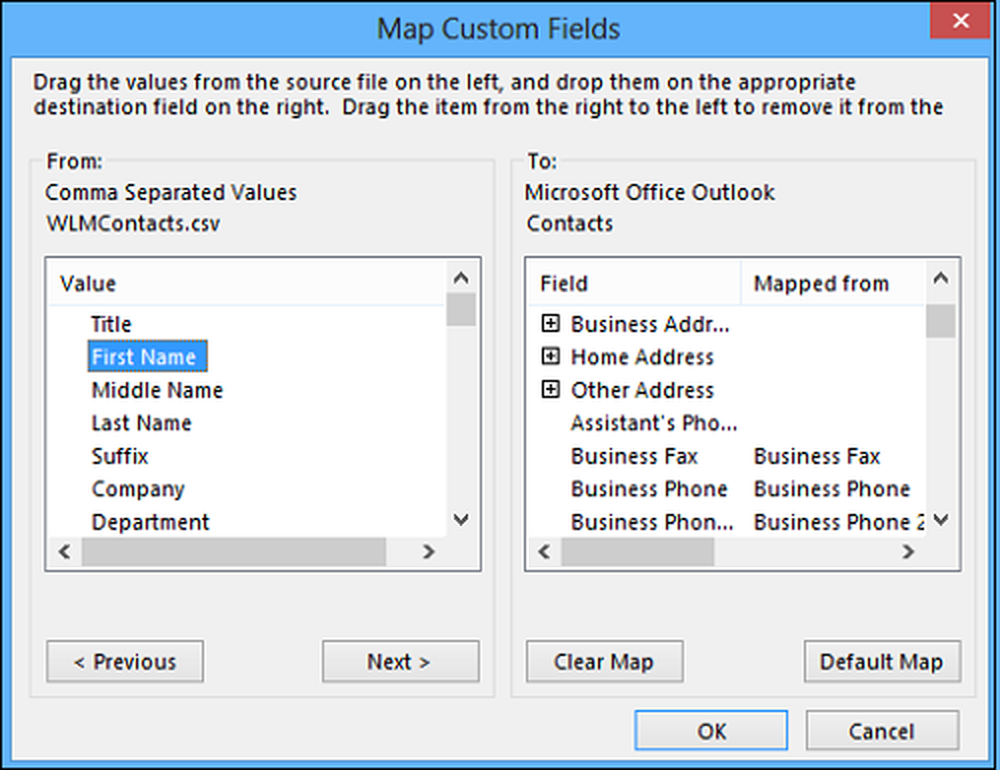
Under 'Fra' til venstre ser du en boks med kolonnens navn fra CSV-filen du importerer. På samme måte under 'Til' ser du standardfeltene som Outlook bruker for kontakter. Hvis et felt samsvarer med en kolonne i CSV-filen, ser du kolonnen din under Mapped from.
Her må du sannsynligvis gjøre noen manuell kartlegging. For eksempel, i den importerte filen, er kontaktens mobiltelefon i en kolonne som heter "Cell Ph." Det vil ikke ha en eksakt samsvar i Outlook. Men du kan finne en passende kamp i Outlook ved å gjøre dette:
Rull ned i ruten til høyre, og du finner annen adresse, som har et plustegn (+) ved siden av det. Klikk på plustegnet for å utvide hva som er under det, og du bør finne en god kamp, Mobiltelefon.
For kartlegging skal du bare dra en oppføring fra venstre og slippe den over annen egnet oppføring i høyre rute. Når det er gjort, vil oppføringene vises i ønsket kartlagt form.

En om gangen, dra resten av verdiene fra venstre rute til de aktuelle Outlook-feltene i den høyre ruten.
Endelig klikker du Fullfør. Nå har du fullført prosessen med importerer kontakter fra People App til Outlook.
Dine kontakter er nå importert til Outlook.



